複数のファイルを一括でリネームする

このように画像ファイルがある時に、上から1,2,3,4,…と番号をつけたい。一つ一つをリネームするのはファイル数が多くなればなるほど大変だ。
そんな時もFinderならすぐにできる。早速行ってみよう。
詳しいやり方
やり方は以下の通り
リネームしたいファイルを全て選択し、

右クリック

すると「〇〇項目の名前を変更…」という項目があるのでクリック。

するとこのように変更する画面が出てくる。変更の仕方は3種類用意されていて
- テキストを置き換える
- テキストを追加
- フォーマット
である。
「テキストを置き換える」はファイルの中の一部を一括で変更したいときに使う。

「テキストを追加」はファイル名の前後どちらかに特定の文字列を追加することができる。

この中でも一番僕が使っているのは「フォーマット」だ。
これはファイル名を特定の文字列と数字の組み合わせで順番にリネームできるのでとても便利。
例えば先ほどの画像たちを

このように設定をした。今回の例では名前のフォーマットを「名前とインデックス」にしている。こうすれば左下の例にある通り
カスタムフォーマット+番号
とできる。他にも日付などをつけることもできるので自分にあったファイル名を考えてつけよう。
名前を変更をクリックすれば

なんと一括で数字でラベリングしてあげられるのだ。変更の際に「例」として左下に出てくるので、変更を行う前に自分の理想のファイル名になっていることを確認しよう。
僕はこれらの機能を主にスクショの整理などに使っている。Finderに感謝。大好きだFinder!!
まとめ〜Finderでファイル名を管理しよう〜
長いファイル名を短くしたい場合などにもこの機能は使える。ファイルの整理はPC上の片付けに対応するものだと思う。
この片付けを効率化できれば時間短縮につながる。ぜひ使ってみて欲しい。
では、快適なAppleライフを!!


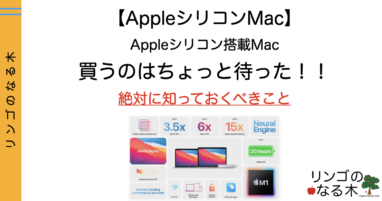


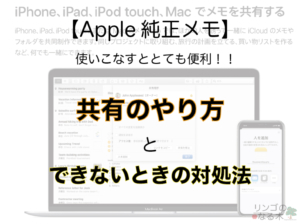




コメント(気づきの部屋)